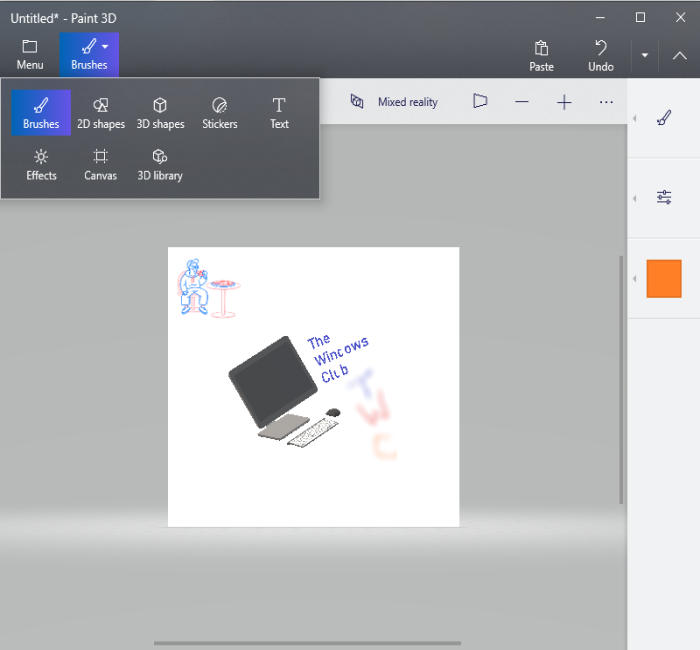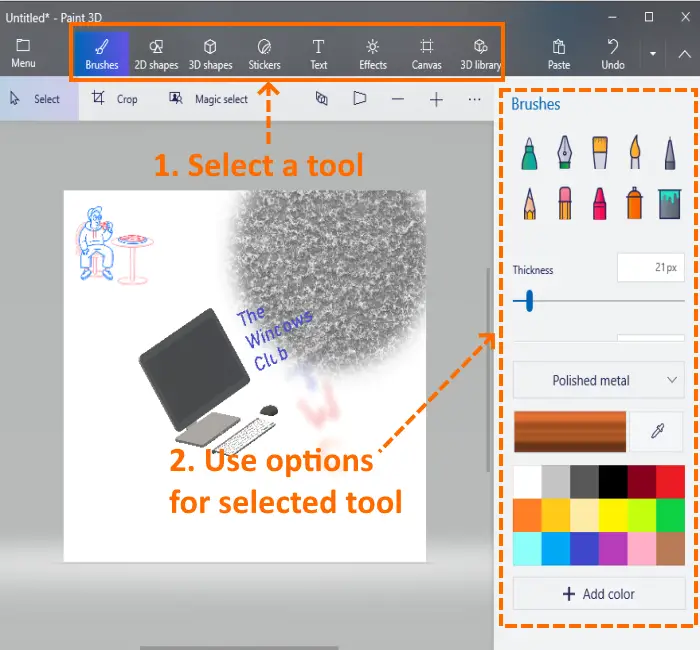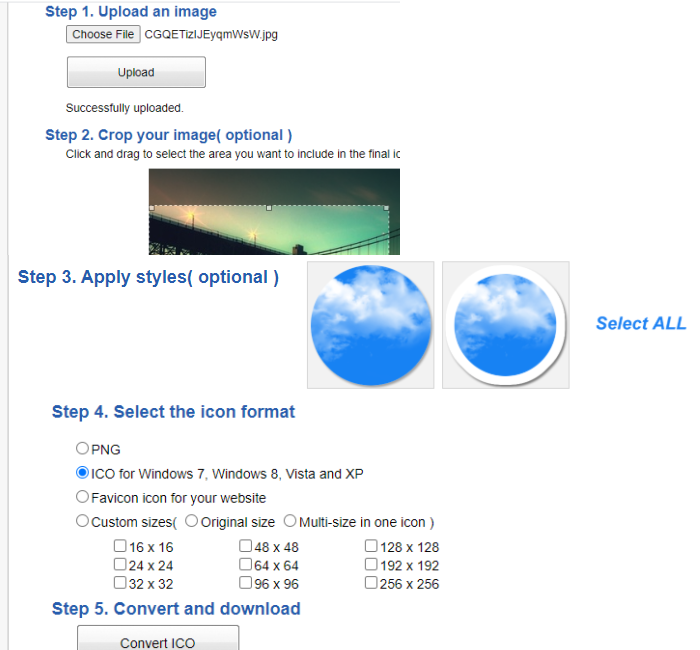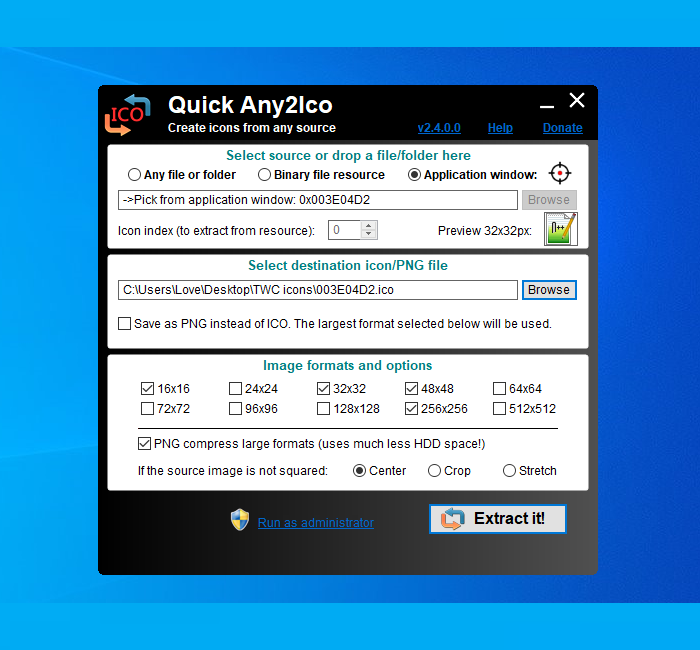как создать значок для ярлыка в windows 10
Как создать ярлык на рабочем столе в Windows 10
Если ярлык установленной программы не отображается на рабочем столе Windows 10 или был удален по ошибке, наше небольшое руководство поможет его создать.
Иногда возникает такая ситуация, когда иконки пропадают с рабочего стола и начинающему пользователю сложно разобраться, как восстановить ярлык или просто добавить значок для определенного приложения.
Как вывести ярлык на рабочий стол Windows 10
Для вывода значка на рабочий стол нужной программы, откройте меню пуск и найдите ее используя прокрутку, после чего зажмите иконку мышкой и переместите на рабочий стол.
Или щелкните правой кнопкой мыши на рабочем столе, наведите курсор на «Создать» и нажмите «Ярлык«.
Найдите необходимое приложение через кнопку «Обзор«, выберите его и нажмите «OK«.
Еще вариант, зайдите в папку нужной программы, щелкните по исполняемому файлу правой кнопкой мыши, выберите «Отправить» и нажмите «Рабочий стол (создать ярлык)».
Как изменить значки в Windows 10
Выпустив новую операционную систему Windows 10, компания Microsoft дала ей множество новых функций и значительно переработала дизайн системы. Изменениям также подверглись иконки рабочего стола. Множество пользователей привыкло к старым значкам, которые присутствовали на Windows 7. Поэтому нестандартные иконки после перехода на новую Windows 10 не понравились многим пользователям ПК. В новой Windows 10 их можно легко поменять для любого ярлыка на рабочем столе. В этом материале мы опишем все способы изменения значков в Windows 10. Кроме этого, мы опишем процесс создания новых значков.
Меняем иконки основных ярлыков рабочего стола
К основным ярлыкам рабочего стола относятся такие ссылки, как «Этот компьютер», «Панель управления», «Корзина». Чтобы поменять эти значки, нужно перейти в панель «Параметры» на ссылки «ПЕРСОНАЛИЗАЦИЯ/Темы».
В открывшемся окне необходимо открыть ссылку «Параметры значков рабочего стола». Эта ссылка откроет дополнительное окно, в котором можно будет выполнить изменения.
Какие ярлыки на рабочем столе Windows 10 можно изменить
Основными элементами рабочего стола, для которых можно менять значки, являются ярлыки (ссылки на программы, файлы и папки) и папки. Опишем пример смены значка в Google Chrome. Для этого перейдем в свойства ярлыка браузера.
Из примера видно, что когда мы попадем к окну списку выбора значков, то перед нами появляется такое же окно, как в первом примере. Единственным отличием является то, что все иконки берутся не из системной библиотеки, а из исполняемого файла «chrome.exe». В этом окне так же, как и в первом примере, можно выбрать иконку из «Open Icon Library» или любую другую.
Теперь рассмотрим смену иконки для папок на рабочем столе. Для примера мы создадим папку с именем «Иконка» на рабочем столе. После ее создания мы перейдем к ее свойствам на вкладку «Настройка».
Принцип замены иконки папок на стороннюю, а не из библиотеки «shell32.dll», такой же, как в предыдущих примерах.
Создаем значки самостоятельно
Для этого примера мы воспользуемся программой IcoFX. Эта программа может легко создавать различные значки из растровых изображений. Для этого примера мы возьмем бесплатную фотографию с сайта https://pixabay.com. На этом сайте можно найти тысячи бесплатных изображений.
Также мы скачаем и установим программу IcoFX. После этого откроем программу IcoFX, а также откроем в ней наше изображение.
При открытии изображения утилита предлагает сделать нам выбор. Мы остановимся на варианте «Create an icon from the image». Этот вариант откроет наше изображение в уменьшенном разрешении, которое можно сохранить для использования в качестве иконки.
После выбора подходящего размера значка его можно сохранить. В нашем случае размер составляет 256 × 256. Сохраняется он в формате файла «*ico». Ниже представлен пример ярлыка пользователя «Shortcut» с нашей иконкой.
Настройка размеров ярлыков
Изменить размер ярлыков на рабочем столе достаточно легко. Для этого нужно перейти на активный рабочий стол и кликнуть на нем правой кнопкой мыши. После этого действия откроется контекстное меню, в котором необходимо перейти на строку «Вид».
На изображении выше видно, что вы можете сделать размер крупным, обычным и мелким. Такая настройка позволяет настраивать размер под мониторы с различным разрешением и диагональю. Например, для больших мониторов можно уменьшить размер ярлыков, а для маленьких диагоналей сделать их большими. Также стоит отметить, что в пункте «Вид» можно закрепить ярлыки по сетке и закрепить их автоматически на рабочем столе.
В заключение
Прочитав эту статью, вы узнаете, как легко можно изменять значки в Windows 10. Кроме этого, в статье показано, как самостоятельно можно создавать иконки из растровых изображений. Надеемся, материал поможет нашим читателям изменять значки в Windows 10, а также создавать новые.
Видео по теме
Как создать свои иконки для Windows
Microsoft любит сама решать, как должна внешне выглядеть Windows. Каждая из версий операционной системы имеет свои особенности стиля интерфейса, концепцию которого определяет компания. Мы, пользователи не можем в один клик целостно сменить дизайн системы на кардинально иной, как это можно сделать с Android, запустив сторонний лаунчер. Но поэтапная настройка кое-каких вещей на свой вкус и цвет в среде Windows всё же нам доступна.
В числе этих вещей – смена предустановленных иконок. Системные иконки на свои можем поменять:
• В свойствах папок,
• В свойствах ярлыков,
• В параметрах значков рабочего стола для системных элементов.
Штатный набор иконок Windows оставляет желать лучшего, и чтобы эффектно преобразить систему, наборы иконок нужно брать у сторонних дизайнеров. А можно создать их самостоятельно, используя, к примеру, материалы из личной фотоколлекции. Как, не обладая особым мастерством в сфере графического дизайна, сделать свои иконки для смены приевшегося вида ярлыков и папок Windows?
1. Веб-сервисы иконок
Iconizer.Net является не только хранилищем дизайнерского контента, это, как сами создатели его окрестили, генератор иконок. С помощью функционала этого сервиса выбранные на сайте рисунки перед скачиванием можно редактировать: менять цвета, оттенок, насыщенность, размер, вращать объекты, выбирать фон, выбирать формат файла.
Точно таким же действиям можно подвергнуть не только контент, представленный на сайте, но и загруженный из сети по ссылке или с компьютера.
Так, отправив в редактор Iconizer.Net свою картинку, на выходе сможем получить файл формата «.ico» с нужным размером, скажем, 128х128. Базовые возможности сервиса Iconizer.Net бесплатны.
2. Утилита AveIconifier2
Ждём пару секунд – и иконка готова. По умолчанию утилита будет преобразовывать большие изображения в файлы «.ico» со стандартными размерами 128х128. Но если нужно получить на выходе иконку с меньшими размерами, кликом правой клавиши мыши по левой части окошка утилиты можем открыть перечень доступных размеров и убрать галочки ненужных из них.
Это папка для временного хранения данных, и после каждого преобразования готовые иконки из неё нужно перемещать в другое какое-нибудь место.
3. Штатные средства Windows
Открыв изображение в окне Paint, задействуем прямоугольную область для установки выделения.
Устанавливаем выделение: обрамляем акцентный объект, но так, чтобы он был не прямо по центру, а справа оставалось чуть больше ненужного фона. Жмём кнопку обрезки.
Далее подтягиваем правый край так, чтобы образовался квадрат, и размеры картинки по длине и ширине были примерно одинаковыми.
Жмём «Изменить размер».
Устанавливаем галочку опции «пиксели», вписываем нужные размеры картинки, проверяем, чтобы была активной галочка сохранения пропорций.
В проводнике активируем отображение расширений файлов.
В Windows 10 можно использовать и приведённый выше способ, и другой: изображение отредактировать с помощью штатного приложения «Фотографии», а затем конвертировать это изображение в формат «.ico» утилитой AveIconifier2. Приложение «Фотографии» не позволяет переопределять размеры картинок и сохранять их в другие форматы, зато оно может предложить юзабильный инструментарий для обрезки картинок и наложения эффектов.
Открываем нужную картинку в приложении. Выбираем функцию «Изменить».
Далее – «Обрезать и повернуть».
Устанавливаем пропорции «квадрат». Это маска, с помощью которой далее можно будет выбрать участок для обрезки с идеально ровными пропорциями длины и ширины.
Подтягиваем маску на нужный объект картинки. По итогу нажимаем «Готово».
При необходимости применяем эффекты цветокоррекции, виньетирование, устраняем красные глаза, если это любительское фото, и т.п. В итоге сохраняем копию изображения.
Помощь пенсионерам
Помощь пенсионерам в изучении компьютера и интернета, компьютерные курсы для пенсионеров бесплатно, бесплатные уроки по изучению компьютера и интернета для пенсионеров, программы для работы на компьютере, все для пенсионера в одном месте, полезная информация для пенсионеров, самообучение пенсионеров, пенсии и пособия, увлечения и досуг пенсионеров
Как создать свою иконку в Windows
Как создать свою иконку в Windows, если мы хотим внести некое разнообразие в стандартное оформление иконок. Некоторые пользователи для изменения вида иконок скачивают готовые наборы из интернета. А можно и самим создать свою уникальную иконку, которая будет отвечать всем нашим требованиям. И использовать для создания такой иконки мы будем стандартное приложение ОС Windows.
Чтобы создать свою иконку в Windows, воспользуемся стандартным графическим редактором Paint. Это приложение входит в список стандартных программ и есть на каждом компьютере. Нажимаем на кнопку ПУСК, в списке программ находим строку «Стандартные – Windows». Нажимаем на треугольник в конце этой строки, чтобы раскрыть весть список стандартных приложений. Затем нажимаем на Paint.
Откроется окно редактора Paint. Далее нам необходимо загрузить в этот редактор картинку, из которой мы будем создавать иконку. Жмем на вкладку «Файл» в левом верхнем углу редактора, затем на «Открыть». Откроется окно Проводника. В нем выбираем папку с изображениями и выделяем картинку, с которой будем далее работать. Нажимаем на «Открыть». Если ваша картинка окажется огромного размера, то измените её на вкладке «Вид».
Теперь нам надо обрезать нашу картинку. Нажимаем на вкладку «Выделить» и выбираем Прямоугольную область для обрезки.
Выделяя для обрезки нужную область, оставляем с правой стороны немного больше свободного места. Это нужно для того, чтобы потом выровнять стороны картинки до размеров квадрата. Нажимаем на «Обрезать». У нас сохранится выделенная область, а все остальное за границами рамки удалится.
Вот теперь можно обрезать картинку с правой стороны. Внизу в редакторе Paint вы сможете видеть изменения в результате обрезки. Обрезаем правую сторону до тех пор, пока ее размер не сравняется с остальными сторонами картинки. Размеры моей картинки 307 Х 307 пкс. Это большой размер. Надо его уменьшить.
Нажимаем на вкладку «Изменить размер». Ставим галочку на «пиксели». Указываем новый размер 128 Х 128. Не забудьте отметить галочкой сохранение пропорций. Нажимаем на кнопку ОК.
Отправляемся в папку, в которую мы сохранили нашу картинку. Нажимаем на эту картинку правой клавишей мыши. В открывшемся контекстном меню выбираем команду «Переименовать».
Присваиваем какое-то имя файлу. Я написала ikonka. А справа после точки вместо формата bmp пишем ico. Появится окошко с предупреждением о том, что файл может стать недоступным. Не беспокойтесь, файл будет доступен. Нажимаем на кнопку «Да».
После этого файл будет отображаться в новом формате. Если у вас не отображаются форматы файлов, то перейдите на вкладку «Вид» и там настройте показ расширений файлов.
Как создать свою иконку в Windows вы теперь знаете. А, как ее применить? Как изменить стандартную иконку на только что созданную? Сначала выберем папку. Нажимаем на нее правой клавишей мыши. В контекстном меню нажимаем на «Свойства».
Откроется окошко, в котором на вкладке «Настройка» меняем старый значок папки на новый.
Если опять захотите изменить иконку папки, то пройдите тем же путем, который описан выше. Можно восстановить то, что было ранее по умолчанию или выбрать другой значок.
Другие похожие статьи на этом сайте
Планировщик заданий Windows 10. Планировщик заданий нам нужен для различных настроек компьютера. Допустим, мы хотим настроить его автоматическое отключение после…
Изменить значок папки в Windows 10 при желании можно легко и просто. По умолчанию в ОС Windows все папки выглядят…
Как сделать иконку для Windows 10
В этом посте мы покажем вам, как создать значок в Windows с помощью Microsoft Paint 3D или любого бесплатного программного обеспечения для создания значков или онлайн-инструментов. Вы даже можете преобразовать картинку в иконку. Создайте столько иконок, сколько захотите. Когда значки готовы, вы можете изменить значки для ярлыков на рабочем столе, папок и т. Д.
Как сделать иконку для Windows 10
Хотя некоторые параметры помогают создать значок с нуля, другие варианты, описанные в этой публикации, могут напрямую преобразовать изображение в значок. Предлагаемое программное обеспечение и услуги для создания иконок:
Давайте проверим, как с их помощью сделать иконку для Windows 10.
1]Paint 3D
Paint 3D — это встроенное приложение и один из лучших вариантов для создания значков для Windows 10. Больше всего мне нравится то, что он позволяет добавлять 3D формы для создания значка. Вы можете использовать его 3D Библиотека найти и вставить 3D-фигуры и создать красивый значок. Кроме того, у него есть 2D формы, разные кисти, прохладно наклейки, а текстовый инструменти т. д. Помимо этих функций, также полезно удалить фоновое изображение в Windows 10, сохранить рисунок в формате GIF или видео, преобразовать 2D-фигуры в 3D-объекты и т. д.
Чтобы создать значок с помощью Paint 3D в Windows 10, запустите его с помощью меню «Пуск» или поля поиска. После этого создайте новый проект, используя Меню. Когда проект создан, используйте доступные инструменты, видимые в верхней части его интерфейса. Вы также можете вставить изображение (PNG, JPG, ICO, BMP, TIFF и т. Д.) С ПК и использовать инструменты рисования для создания своего значка.
Для каждого из выбранных инструментов справа отображается несколько параметров. Например, если вы выбрали инструмент «Текст», вы можете использовать такие параметры, как добавление текста в 2D или 3D форме, изменение шрифта текста, цвета текста, заливки фона, выделения текста курсивом, полужирным шрифтом, подчеркиванием и т. Д. Аналогичным образом, если вы выбрали Кисти инструмент, тогда вы можете использовать Маркер, Ручка для каллиграфии, Мелок, Пиксельное перо, Аэрозольи т. д. Толщина и цвет для выбранной опции также можно установить с помощью боковой панели.
Просто выберите инструмент, и параметры выбранного инструмента появятся на правой боковой панели. Продемонстрируйте свое творчество и улучшите свой значок.
Когда последний значок будет готов, используйте Сохранить как вариант в меню, а затем выберите Изображение вариант. Сейчас же, установить произвольную ширину и высоту для значка вывода. Вы также можете выбрать формат вывода — PNG, Гифка, TIFF, JPG, или же BMP.
Это последний шаг. нажмите Сохранять и сохраните значок в любую папку на вашем компьютере.
2]Конвертировать ICO
ICO Convert удобен, когда у вас уже есть изображение в PNG, BMP, или же JPG формат, который вы хотите преобразовать в файл значка. Однако это не просто сервис конвертации иконок. Есть несколько интересных функций, таких как обрезать изображение, используйте разные формы (или стили), и размер получить иконку. Все эти функции делают его хорошим сервисом для создания иконок.
Эта ссылка откроет свою домашнюю страницу. Загрузите изображение поддерживаемого формата (до 50 МБ). Когда изображение загружено, обрежьте его до выбранной области или используйте все изображение. После этого выберите доступные стили. Есть 10+ стили, такие как форма сердца, квадрат, круг и т. д. Выбирайте стили или просто игнорируйте их.
Теперь вам нужно выбрать формат вывода — PNG или же ICO. Также есть Нестандартные размеры возможность выбрать любой из указанных размеров для файла значка. Она имеет 192 * 192, 16 * 16, 64 * 64, 128 * 128, и другие размеры. Выберите размер.
Наконец, используйте Конвертировать ICO кнопка. Вы получите zip-файл, который вы можете скачать, чтобы сохранить значки, доступные в разных стилях.
3]X-Icon Editor
Сервис X-Icon Editor предоставляет три способа создания значка. Вы можете импортировать существующее изображение и преобразовать изображение в значок, создать значок с нуля и создать значок вместе с загруженным изображением и инструментами для создания значков. Это обеспечивает текст, карандаш, щетка, пипетка, линия, прямоугольник, круг, и ластик инструменты. Вы можете создать значок четырех размеров: 32 * 32, 24 * 24, 16 * 16, и 64 * 64. После этого вы можете сохранять иконки в формате ICO одну за другой.
Чтобы создать значок с помощью этого сервиса, откройте его домашняя страница. После этого импортируйте изображение или начните создавать свою иконку с помощью доступных инструментов. Вы также можете изменить фон значка, используя любой из четырех доступных фонов. Предварительный просмотр значка отображается в центральной части его интерфейса, чтобы помочь вам увидеть, насколько хорошо выводится. Когда вы все сделаете, используйте Экспорт кнопку, чтобы загрузить значок.
4]Младший редактор иконок
Программа Junior Icon Editor имеет несколько интересных функций, которые делают ее хорошей программой для создания значков. Вы можете открывать разные вкладки для создания отдельных иконок в едином интерфейсе. Он также позволяет вам добавить существующее изображение и отредактировать его, чтобы создать значок или сделать значок с самого начала. Оно имеет палитра цветов, ластик, закругленный прямоугольник с заливкой, эллипс, прямоугольник, аэрограф, карандаш, текст, изогнутая линия, и другие инструменты для создания значка. Вы также можете выбрать любой из ваших любимых цветов для изготовления значка.
Чтобы создать значок, загрузите это программное обеспечение. После установки откройте его интерфейс и используйте Файл меню, чтобы открыть новый файл значка или вставить изображение. Он поддерживает ICO, PNG, XPM, BMP, и PNG форматировать изображения.
Когда новый файл будет создан, используйте Инструменты меню на левой боковой панели, чтобы начать создание значка. Меню с правой стороны помогает выбрать цвета, установить непрозрачность фона, прозрачность переднего плана и предварительно просмотреть значок. Проявите свое творчество и сделайте красивую иконку. Чтобы сохранить окончательный результат, используйте Сохранить как вариант в Файл меню.
5]Быстрый Any2Ico
Quick Any2Ico — еще одна хорошая программа для создания иконок. Вы можете добавить JPG, PNG, или же BMP изображение и преобразовать его в файл значка в формате ICO или PNG. Помимо этого, он имеет две уникальные особенности, которые делают его немного особенным. Это позволяет вам извлечь значок из открытого приложения и двоичные файлы (DLL, EXE и т. Д.). Кроме того, если исходное изображение не имеет квадрата для вывода, это позволяет вам установить изображение в режим обрезки, растяжения или центрирования, чтобы у вас был лучший файл значков.
Ссылка для скачивания здесь. Это портативный программное обеспечение, поэтому вам не нужно его устанавливать. Просто запустите его EXE, и его интерфейс откроется. У вас будет три варианта: добавить файл изображения, чтобы преобразовать его в значок, добавить двоичный файл или извлечь значок из окна приложения. Используйте любую опцию для добавления входного изображения.
Когда изображение получено из источника, выберите выходную папку. По умолчанию он генерирует значок в формате ICO. При желании вы можете изменить его на формат PNG, выбрав Сохранить как PNG вместо ICO вариант. После этого выберите размер значка. 512 * 512, 16 * 16, 256 * 256, 24 * 24, 64 * 64, и другие размеры доступны.
Это последний шаг. Нажмите Извлеките это! и сохранит иконку в заданной вами папке.
Здесь я закрываю список, в котором показано, как создать значок для Windows 10. Лучший и самый быстрый способ — преобразовать изображение в значок. Если вы хотите создать значок с самого начала, то, вероятно, лучшим вариантом будет Microsoft Paint 3D.